火狐浏览器进入帮助页面的教程
时间:2024-04-02 14:15:09作者:极光下载站人气:8
火狐浏览器是一款自由、开源且易于定制的网页浏览器,它可以给用户带来快速、流畅的上网体验,因此火狐浏览器是许多用户电脑上必备的上网工具,当用户在使用火狐浏览器软件时,在浏览网页的过程中有时会遇到一些问题,这时用户就可以通过帮助页面来解决问题,可是部分用户对火狐浏览器还不太熟悉,不知道怎么进入到帮助页面中,于是有用户问到火狐浏览器怎么进入帮助页面的问题,这个问题是很好解决的,用户直接在三横菜单中点击帮助选项,接着在显示出来的选项卡,用户选择其中的获取帮助选项即可解决问题,那么接下来就让小编来向大家分享一下火狐浏览器进入帮助页面的方法教程吧,希望用户在看了小编的教程后,能够从中获取到有用的经验。
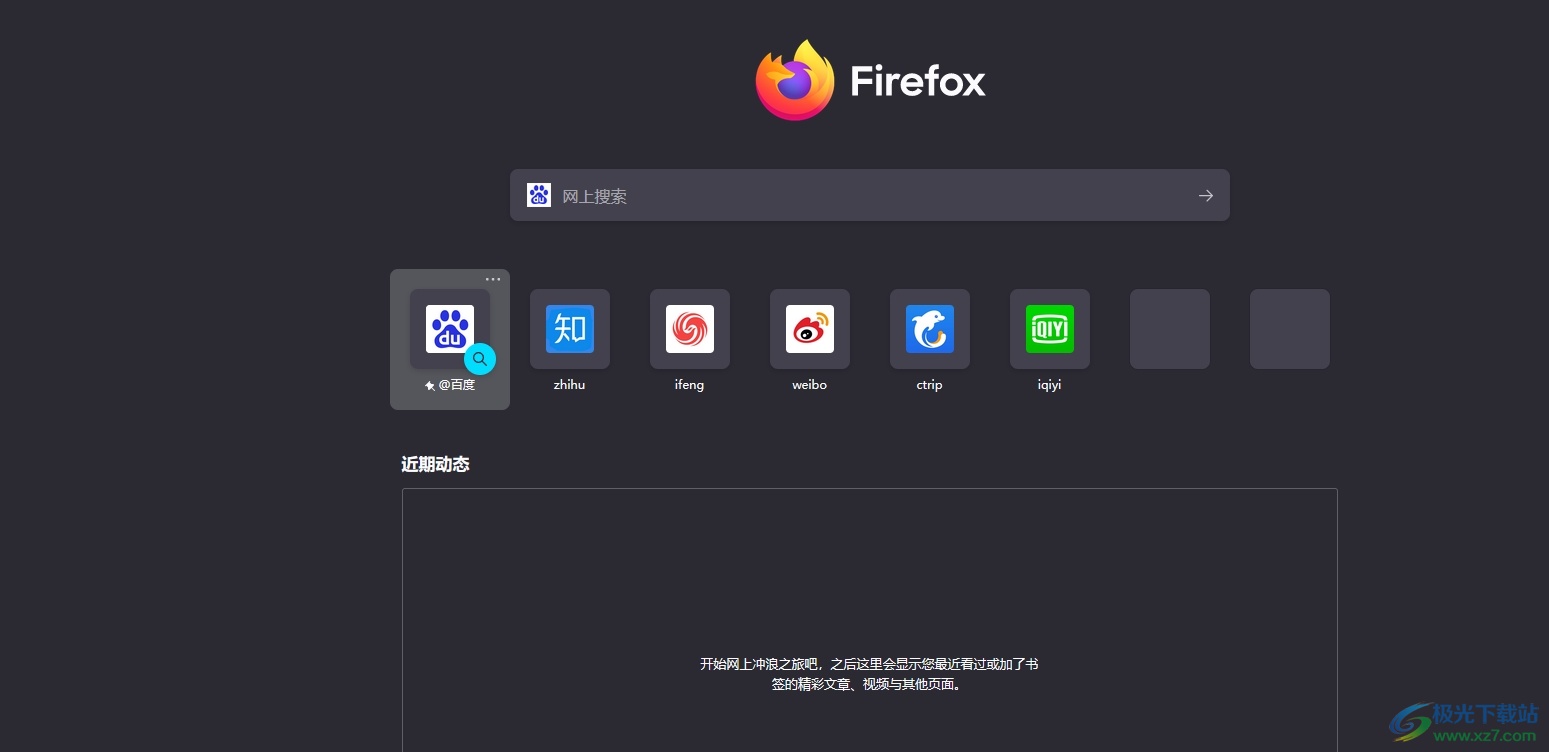
方法步骤
1.用户在电脑上打开火狐浏览器软件,并来到主页上点击右上角的三横图标
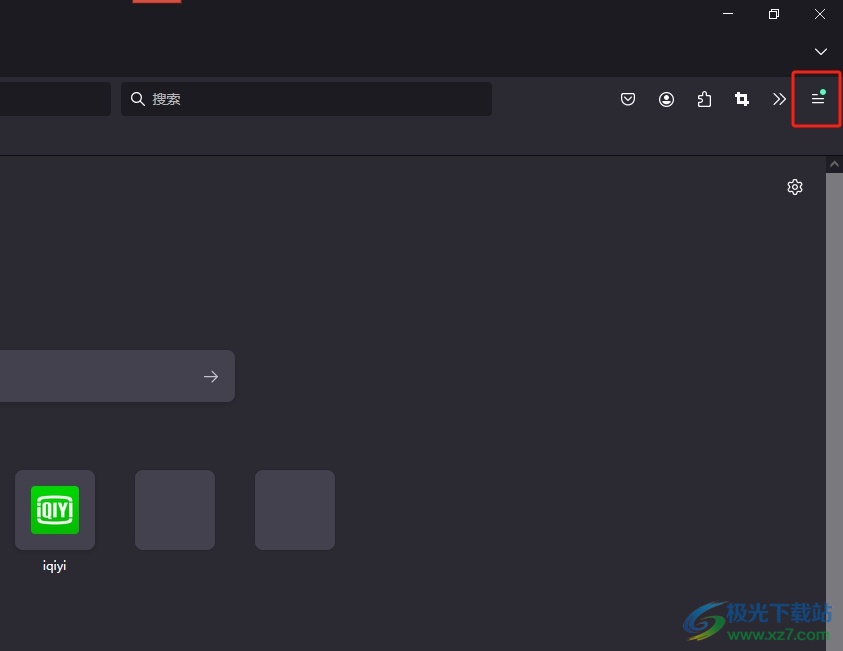
2.在弹出来的下拉选项卡中,用户找到并选择其中的帮助选项
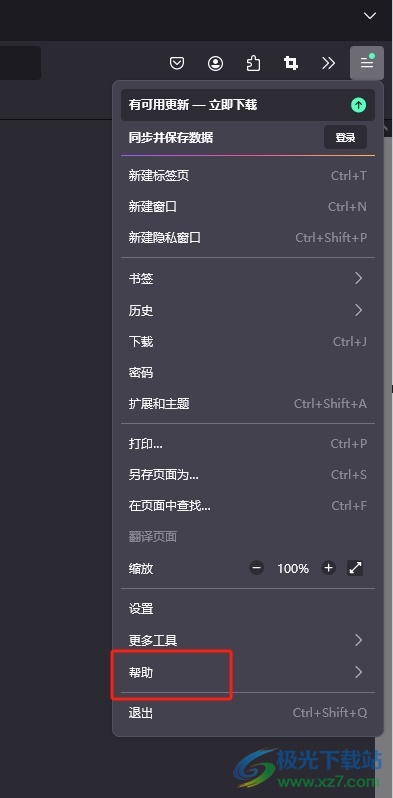
3.这时在和展示出来的面板中,用户点击获取帮助选项,页面将会发生切换
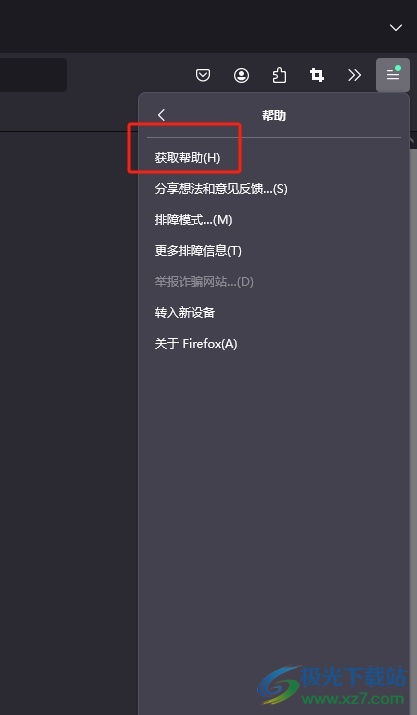
4.然后用户成功打开帮助页面,用户从中就可以找到相关的板块来解决问题了,帮助页面为用户提供了疑难解答、基本浏览功能、安装和更新等板块

用户在浏览网页时,有时会遇到一些小状况,在无法解决的情况下,用户可以进入帮助页面来获取帮助,只需在三横菜单中点击帮助选项,接着选择其中的获取帮助选项即可解决问题,方法简单易懂,因此感兴趣的用户可以跟着小编的教程操作试试看。
相关推荐
相关下载
热门阅览
- 1百度网盘分享密码暴力破解方法,怎么破解百度网盘加密链接
- 2keyshot6破解安装步骤-keyshot6破解安装教程
- 3apktool手机版使用教程-apktool使用方法
- 4mac版steam怎么设置中文 steam mac版设置中文教程
- 5抖音推荐怎么设置页面?抖音推荐界面重新设置教程
- 6电脑怎么开启VT 如何开启VT的详细教程!
- 7掌上英雄联盟怎么注销账号?掌上英雄联盟怎么退出登录
- 8rar文件怎么打开?如何打开rar格式文件
- 9掌上wegame怎么查别人战绩?掌上wegame怎么看别人英雄联盟战绩
- 10qq邮箱格式怎么写?qq邮箱格式是什么样的以及注册英文邮箱的方法
- 11怎么安装会声会影x7?会声会影x7安装教程
- 12Word文档中轻松实现两行对齐?word文档两行文字怎么对齐?

网友评论